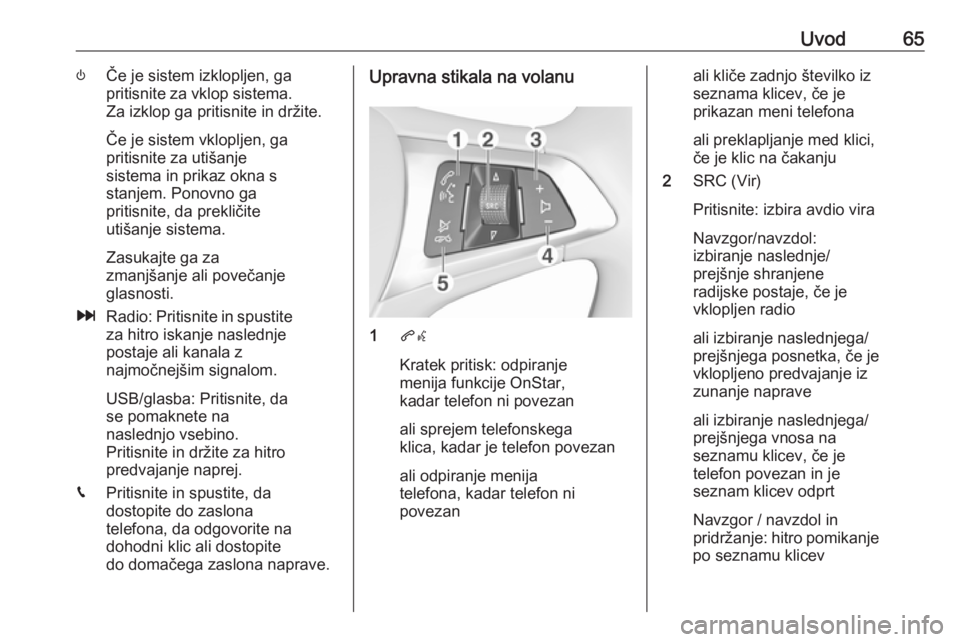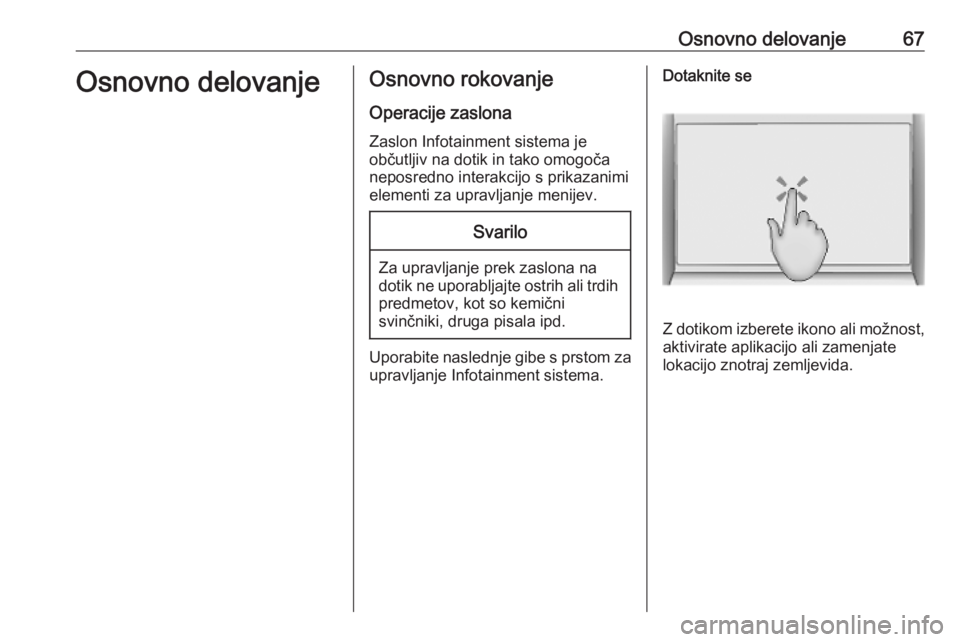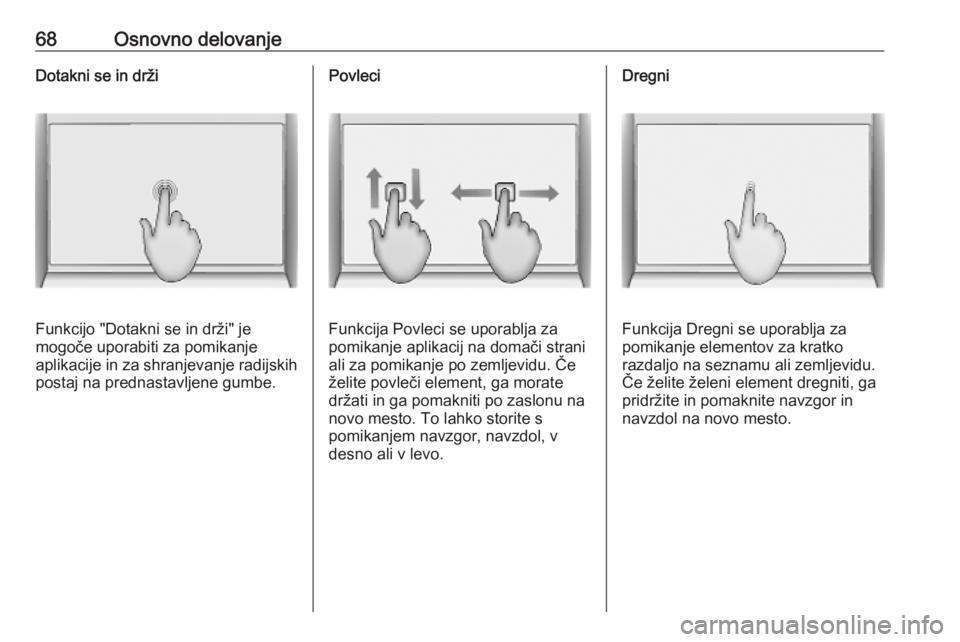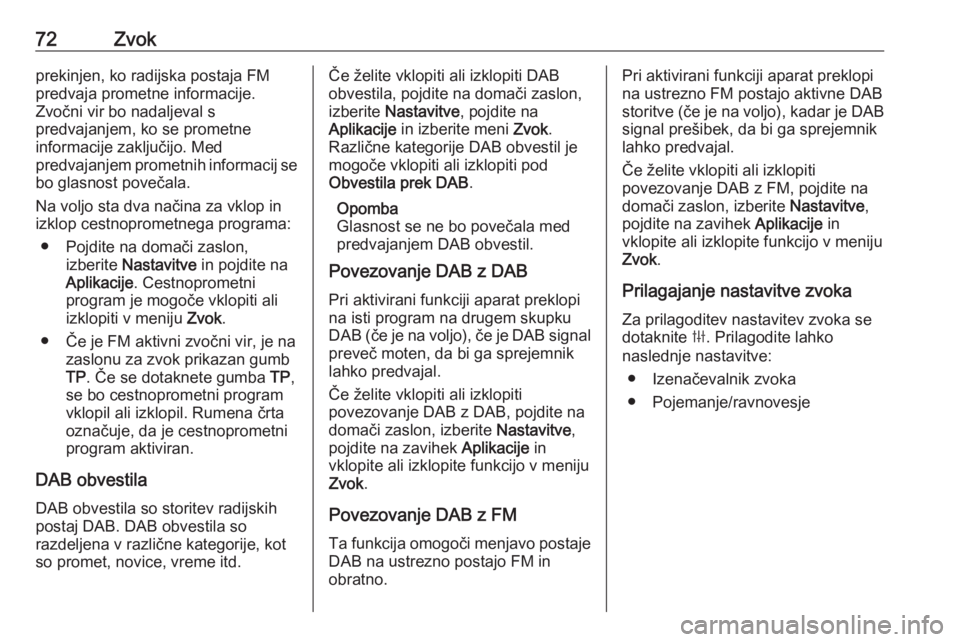Page 65 of 109
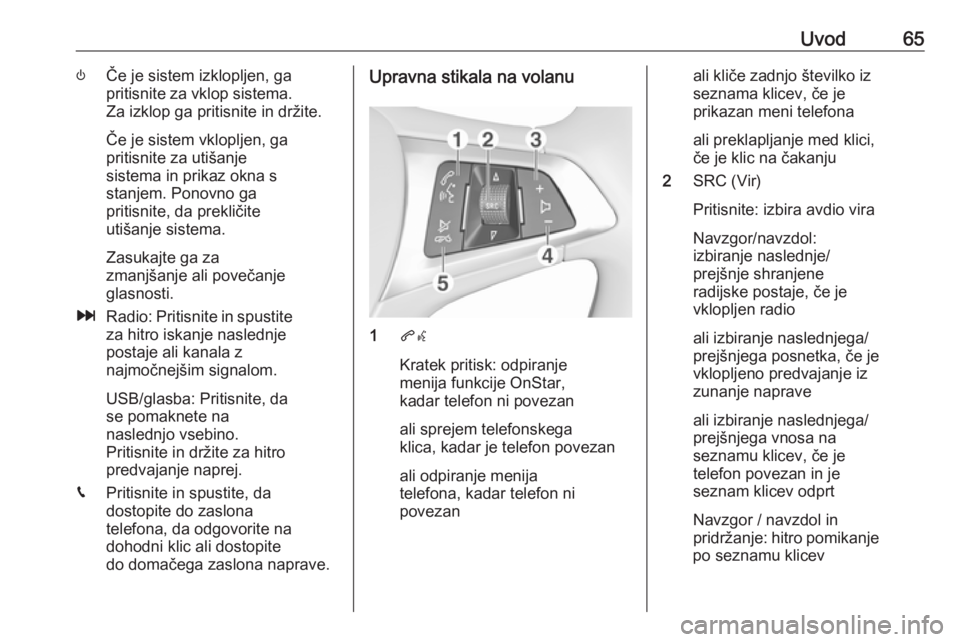
Uvod65)Če je sistem izklopljen, ga
pritisnite za vklop sistema. Za izklop ga pritisnite in držite.
Če je sistem vklopljen, ga
pritisnite za utišanje
sistema in prikaz okna s
stanjem. Ponovno ga
pritisnite, da prekličite
utišanje sistema.
Zasukajte ga za
zmanjšanje ali povečanje
glasnosti.
v Radio: Pritisnite in spustite
za hitro iskanje naslednje
postaje ali kanala z
najmočnejšim signalom.
USB/glasba: Pritisnite, da
se pomaknete na
naslednjo vsebino.
Pritisnite in držite za hitro
predvajanje naprej.
g Pritisnite in spustite, da
dostopite do zaslona
telefona, da odgovorite na
dohodni klic ali dostopite
do domačega zaslona naprave.Upravna stikala na volanu
1 qw
Kratek pritisk: odpiranje
menija funkcije OnStar,
kadar telefon ni povezan
ali sprejem telefonskega
klica, kadar je telefon povezan
ali odpiranje menija
telefona, kadar telefon ni
povezan
ali kliče zadnjo številko iz
seznama klicev, če je
prikazan meni telefona
ali preklapljanje med klici,
če je klic na čakanju
2 SRC (Vir)
Pritisnite: izbira avdio vira
Navzgor/navzdol:
izbiranje naslednje/
prejšnje shranjene
radijske postaje, če je
vklopljen radio
ali izbiranje naslednjega/
prejšnjega posnetka, če je
vklopljeno predvajanje iz
zunanje naprave
ali izbiranje naslednjega/
prejšnjega vnosa na
seznamu klicev, če je
telefon povezan in je
seznam klicev odprt
Navzgor / navzdol in
pridržanje: hitro pomikanje
po seznamu klicev
Page 66 of 109

66Uvod3 +Pritisnite: povečanje glasnosti
4 -
Pritisnite: zmanjšanje glasnosti
5 xn
Pritisk: končanje / zavrnitev klica ali funkcija aktiviranje /
deaktiviranje utišanjaDomači zaslon
Domači zaslon vsebuje pregled vseh
razpoložljivih aplikacij. Dodatne
aplikacije so lahko na drugi strani
domačega zaslona. Če se želite tam
pomakniti, podrsajte v levo.
Če se želite pomakniti na domači
zaslon, pritisnite ;.
● Zvok : prikažite aplikacijo zvoka.
● Telefon : prikažite aplikacijo
telefona.
● Klimatizacija : prikažite nastavitve
klimatizacije.
● Nastavitve : prikažite nastavitve
sistema.
● Apple CarPlay : ob povezavi
telefona zaženite Apple CarPlay.
● Android Auto : ob povezavi
telefona zaženite Apple CarPlay.
● Kamera : prikažite aplikacijo
sistema panoramskega pogleda,
če je na voljo.● Storitve OnStar : prikažite zaslon
storitev OnStar, če so na voljo.
● Točka Wi-Fi : prikažite nastavitve
dostopne točke Wi-Fi, če so na
voljo.
Spodnja vrstica
Spodnja vrstica na zaslonu navaja
naslednje informacije:
● uro
● nastavitev temperature
● stanje povezave
Poleg tega spodnja vrstica vključuje
ikone za hitri dostop do domačega
zaslona in najpomembnejših
aplikacij.
Razširjeni pogled stanja
Razširjeni pogled stanja je dostopen
tako, da se dotaknete sredine
spodnje vrstice, navaja pa naslednje
informacije:
● pomembna obvestila
● datum, ura, temperatura
● stanje omrežja in povezave Wi-Fi
Page 67 of 109
Osnovno delovanje67Osnovno delovanjeOsnovno rokovanje
Operacije zaslona Zaslon Infotainment sistema je
občutljiv na dotik in tako omogoča
neposredno interakcijo s prikazanimi
elementi za upravljanje menijev.Svarilo
Za upravljanje prek zaslona na
dotik ne uporabljajte ostrih ali trdih
predmetov, kot so kemični
svinčniki, druga pisala ipd.
Uporabite naslednje gibe s prstom za upravljanje Infotainment sistema.
Dotaknite se
Z dotikom izberete ikono ali možnost,
aktivirate aplikacijo ali zamenjate
lokacijo znotraj zemljevida.
Page 68 of 109
68Osnovno delovanjeDotakni se in drži
Funkcijo "Dotakni se in drži" je
mogoče uporabiti za pomikanje
aplikacije in za shranjevanje radijskih postaj na prednastavljene gumbe.
Povleci
Funkcija Povleci se uporablja za
pomikanje aplikacij na domači strani
ali za pomikanje po zemljevidu. Če
želite povleči element, ga morate
držati in ga pomakniti po zaslonu na
novo mesto. To lahko storite s
pomikanjem navzgor, navzdol, v
desno ali v levo.
Dregni
Funkcija Dregni se uporablja za
pomikanje elementov za kratko
razdaljo na seznamu ali zemljevidu.
Če želite želeni element dregniti, ga
pridržite in pomaknite navzgor in
navzdol na novo mesto.
Page 69 of 109

Osnovno delovanje69Zalučaj ali podrsaj
Funkcija Zalučaj ali podrsaj se
uporablja za pomikanje po seznamu, zemljevidu ali za spreminjanje
pogledov strani. To storite tako, da
postavite prst na zaslon in ga hitro
pomaknete navzgor in navzdol ali v
desno in levo.
Vrnitev na prejšnji meni
Če se želite vrniti na prejšnji meni, se dotaknite <.
Vrnitev na glavni zaslon trenutne
aplikacije
Če se želite vrniti na glavni zaslon
trenutne aplikacije, se dotaknite &.
Vrnitev na domači zaslon
Če se želite vrniti na domači zaslon,
se dotaknite ;.
Povezava Wi-Fi
Infotainment sistem je mogoče
povezati na omrežje Wi-Fi, npr.
dostopno točko mobilnega telefona,
ali pa aktivirati lastno dostopno točko
Wi-Fi, če je na voljo storitev On-Star.
Povezovanje na omrežje Wi-Fi
Če se želite povezati na omrežje Wi-
Fi, pojdite na domači zaslon in
izberite Nastavitve . Nato pojdite na
zavihek Sistem in izberite Omrežja
Wi-Fi .
Prikaže se seznam vseh
razpoložljivih omrežij Wi-Fi. Potem ko
ste izbrali omrežje Wi-Fi, se je morda treba prijaviti z vnosom ustreznega
gesla na informacijskem
prikazovalniku. V tem primeru se
pojavi ustrezno okno.
Aktiviranje dostopne točke Wi-Fi
Če je na voljo storitev OnStar, je
mogoče aktivirati dostopno točko Wi-
Fi. Do menija dostopne točke Wi-Fi je
mogoče priti na dva načina:● Pojdite na domači zaslon in izberite ikono Točka Wi-Fi.
● Pojdite na domači zaslon in izberite Nastavitve . Nato pojdite
na zavihek Sistem in izberite
Točka Wi-Fi .
V meniju Točka Wi-Fi je mogoče
aktivirati ali deaktivirati dostopno
točko Wi-Fi ter spremeniti ime in
geslo dostopne točke Wi-Fi. Prav tako so povezane naprave prikazane.
Nastavitve sistema Če želite dostopiti do menija
nastavitev sistema, pojdite na domači
zaslon in izberite Nastavitve.
Nastavitve so razdeljene na Sistem in
Aplikacije .
Spremenite lahko naslednje
nastavitve pod Sistem:
● Čas/datum
● Jezik (Language)
● Telefoni : prikaži povezane oz.
nepovezane telefone ali dodaj telefon.
● Omrežja Wi-Fi : povežite se na
razpoložljivo omrežje Wi-Fi.
Page 70 of 109

70Osnovno delovanje●Točka Wi-Fi : aktivirajte/
deaktivirajte storitve Wi-Fi in
prikažite ime, geslo in povezane
naprave.
● Prikaz : izberite način prikaza,
umerite zaslon na dotik in
izklopite zaslon.
● Zasebnost : aktivirajte/
deaktivirajte storitve lokacije in podatkovne storitve.
● Zvoki : nastavite najvišjo glasnost
ob zagonu, aktivirajte/
deaktivirajte zvočne znake in
zvočne povratne informacije na
dotik.
● Priljubljeno : upravljajte
priljubljene in nastavite število
priljubljenih zvočnih posnetkov.
● O sistemu : prikažite informacije o
odprtokodni programski opremi
in registraciji naprave.
● Aplikacije, ki se izvajajo : ustavite
aplikacije npr. Klimatizacija.
● Povrnitev tovarniških nastavitev :
ponastavite nastavitve vozila,
izbrišite nastavitve in osebne
podatke ter počistite privzete
aplikacijeSpremenite lahko naslednje
nastavitve pod Aplikacije:
● Android Auto : aktivirajte/
deaktivirajte aplikacijo Android
Auto.
● Apple CarPlay : aktivirajte/
deaktivirajte aplikacijo Apple CarPlay.
● Zvok (možnosti so odvisne od
trenutnega zvočnega vira):
spremenite nastavitve tonov,
samodejno glasnost, aktivirajte/
deaktivirajte prometni program,
povezovanje DAB-FM, obvestila
DAB itd.
● Telefon : razvrstite stike, ponovno
sinhronizirajte stike, izbrišite vse
stike vozila itd.
Page 71 of 109

Zvok71Zvok
PregledZadrži
za
nast.:Gumb za prednastavitev.
Držite ga, da aktivno
radijsko postajo shranite
kot priljubljeno.c:Prikaži druge gumbe za
prednastavitev.b:Prilagodi nastavitve zvoka.a:Prikaži seznam postaj/
mape.e:Dotaknite se, da preidete
na naslednjo postajo/
skladbo, ali se dotaknite in držite za hitro predvajanje
naprej._:Vnesite frekvenco.d:Dotaknite se, da preidete
na prejšnjo postajo/
skladbo, ali se dotaknite in držite za hitro predvajanje
nazaj.Več:Izberite zvočni vir.
Viri
Dotaknite se Več in izberite želen
zvočni vir.
Zadnji trije izbrani viri so navedeni
nad Več na zaslonu. Če je eden od
zadnjih treh izbranih zvočnih virov
zunanja naprava, bo še vedno
navedena, kljub temu, da naprava ni
več povezana.
Če povežete zunanjo napravo, se Infotainment sistem ne bo samodejno preklopil na zunanjo napravo.
Zunanjo napravo je treba izbrati kot
zvočni vir. Če prekinete povezavo z
zunanjo napravo, je treba izbrati drug
zvočni vir.
Zunanje naprave USB vhod za priključitev zunanjih
naprav je v sredinski konzoli.
Če zunanji zvočni vir povežete (prek
USB-vhoda ali povezave Bluetooth)
in izberete kot zvočni vir, se bodo na
zaslonu za zvok prikazali naslednji
dodatni simboli:= ali l:Prekini ali nadaljuj s
predvajanjem.n:Predvajaj skladbe v
naključnem zaporedju.Zvočne datoteke
Formati zvočnih datotek, ki jih je
mogoče predvajati, so MPEG-4 (AAC
LC, HE AAC, ALAC), FLAC, MP3,
Vorbis, PCM/WAVE, SBC.
Shranjevanje priljubljenih
Radijsko postajo je mogoče shraniti
kot priljubljeno na dva načina:
● Dotaknite se in držite enega od gumbov za prednastavitev,
dokler se ne prikaže ustrezno
sporočilo. Trenutno aktivna
radijska postaja je sedaj
shranjena kot priljubljena in jo je
mogoče nastaviti z dotikom
ustreznega gumba za
prednastavitev.
● Dotaknite se a in nato
simbola ; poleg ustrezne
radijske postaje. Če je simbol ;
zelen, se radijska postaja shrani
kot priljubljena.
Cestnoprometni program Cestnoprometni program je storitev
radijskih postaj FM. Če se
cestnoprometni program vklopi, bo
trenutno predvajani zvočni vir
Page 72 of 109
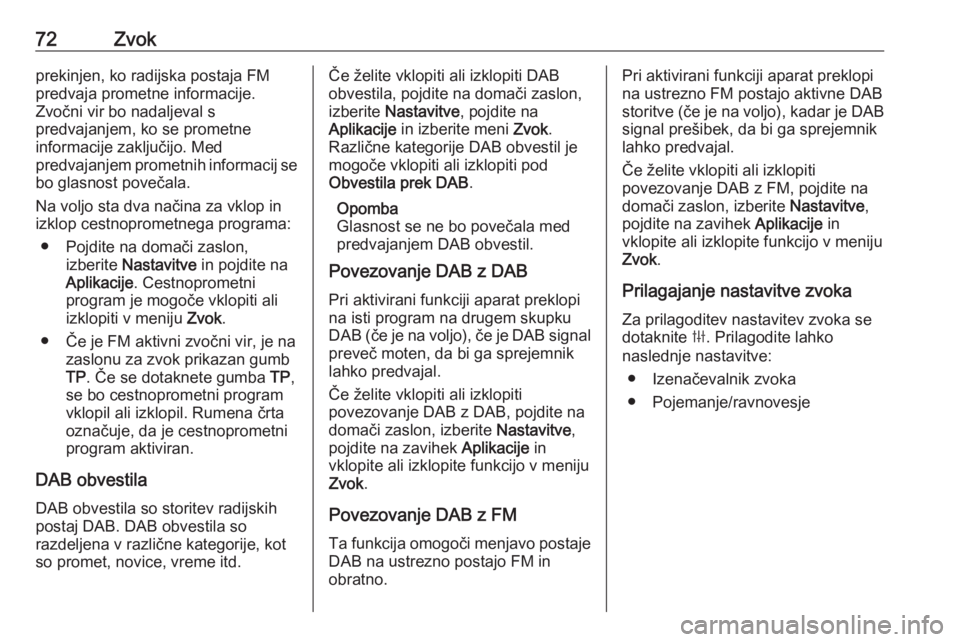
72Zvokprekinjen, ko radijska postaja FM
predvaja prometne informacije.
Zvočni vir bo nadaljeval s
predvajanjem, ko se prometne
informacije zaključijo. Med
predvajanjem prometnih informacij se bo glasnost povečala.
Na voljo sta dva načina za vklop in
izklop cestnoprometnega programa:
● Pojdite na domači zaslon, izberite Nastavitve in pojdite na
Aplikacije . Cestnoprometni
program je mogoče vklopiti ali
izklopiti v meniju Zvok.
● Če je FM aktivni zvočni vir, je na zaslonu za zvok prikazan gumb
TP . Če se dotaknete gumba TP,
se bo cestnoprometni program vklopil ali izklopil. Rumena črta
označuje, da je cestnoprometni
program aktiviran.
DAB obvestila DAB obvestila so storitev radijskih
postaj DAB. DAB obvestila so
razdeljena v različne kategorije, kot
so promet, novice, vreme itd.Če želite vklopiti ali izklopiti DAB
obvestila, pojdite na domači zaslon,
izberite Nastavitve , pojdite na
Aplikacije in izberite meni Zvok.
Različne kategorije DAB obvestil je
mogoče vklopiti ali izklopiti pod
Obvestila prek DAB .
Opomba
Glasnost se ne bo povečala med
predvajanjem DAB obvestil.
Povezovanje DAB z DAB
Pri aktivirani funkciji aparat preklopi
na isti program na drugem skupku
DAB (če je na voljo), če je DAB signal
preveč moten, da bi ga sprejemnik
lahko predvajal.
Če želite vklopiti ali izklopiti
povezovanje DAB z DAB, pojdite na
domači zaslon, izberite Nastavitve,
pojdite na zavihek Aplikacije in
vklopite ali izklopite funkcijo v meniju
Zvok .
Povezovanje DAB z FM
Ta funkcija omogoči menjavo postaje DAB na ustrezno postajo FM in
obratno.Pri aktivirani funkciji aparat preklopi
na ustrezno FM postajo aktivne DAB
storitve (če je na voljo), kadar je DAB
signal prešibek, da bi ga sprejemnik
lahko predvajal.
Če želite vklopiti ali izklopiti
povezovanje DAB z FM, pojdite na
domači zaslon, izberite Nastavitve,
pojdite na zavihek Aplikacije in
vklopite ali izklopite funkcijo v meniju
Zvok .
Prilagajanje nastavitve zvoka Za prilagoditev nastavitev zvoka se
dotaknite b. Prilagodite lahko
naslednje nastavitve:
● Izenačevalnik zvoka
● Pojemanje/ravnovesje
 1
1 2
2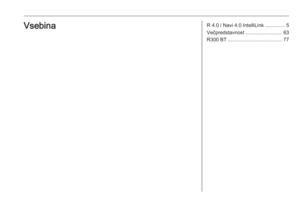 3
3 4
4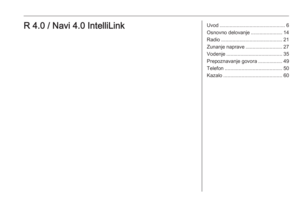 5
5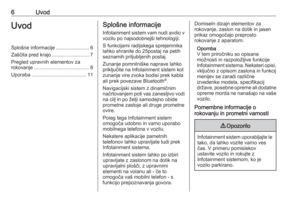 6
6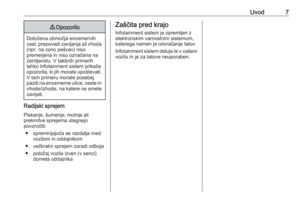 7
7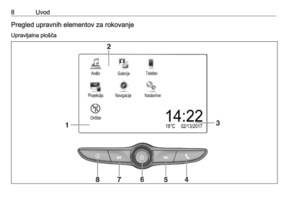 8
8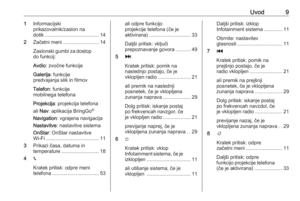 9
9 10
10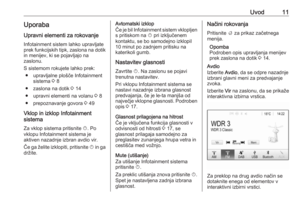 11
11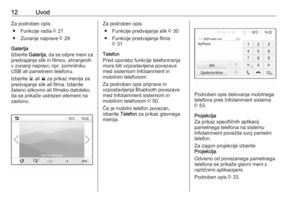 12
12 13
13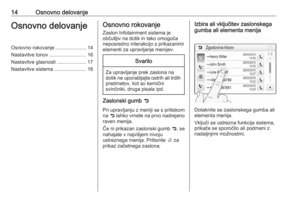 14
14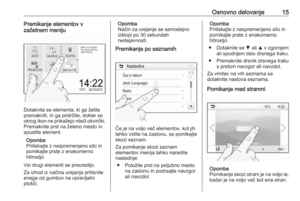 15
15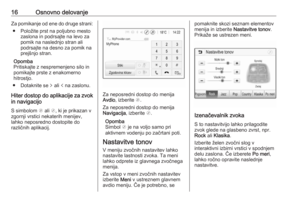 16
16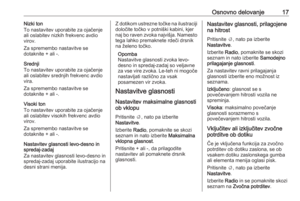 17
17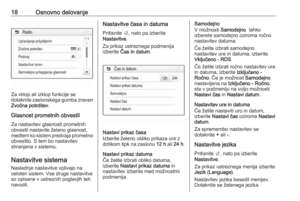 18
18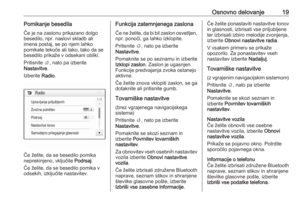 19
19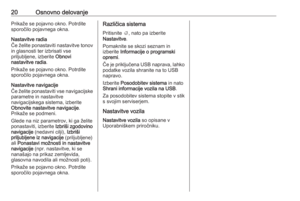 20
20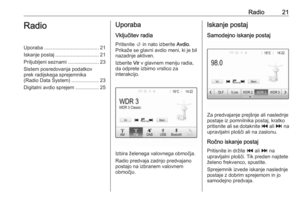 21
21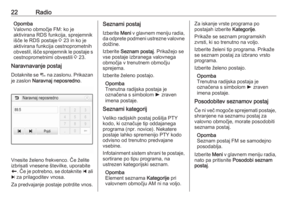 22
22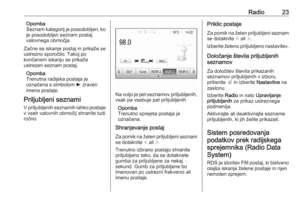 23
23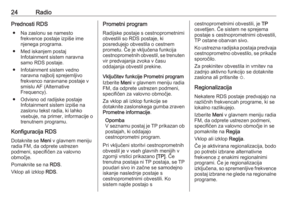 24
24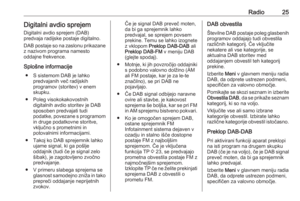 25
25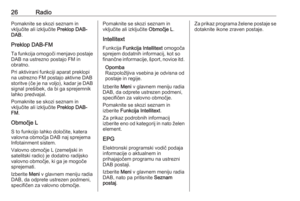 26
26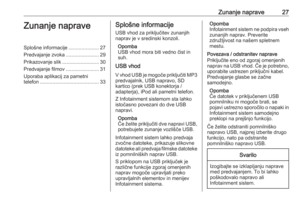 27
27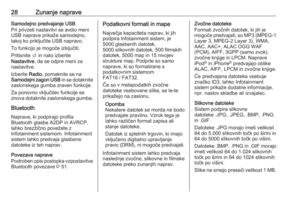 28
28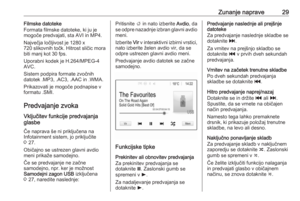 29
29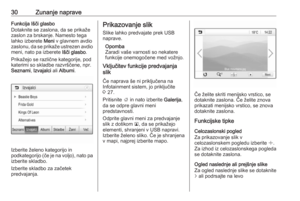 30
30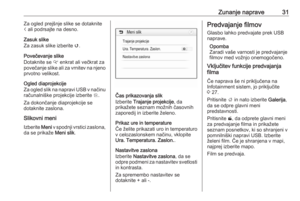 31
31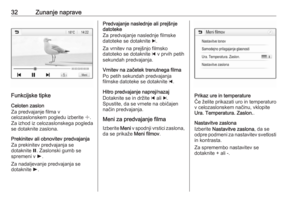 32
32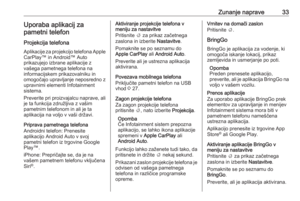 33
33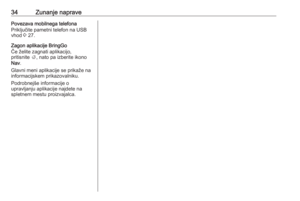 34
34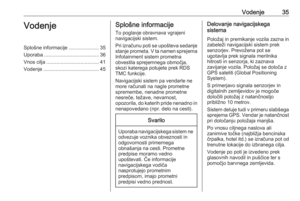 35
35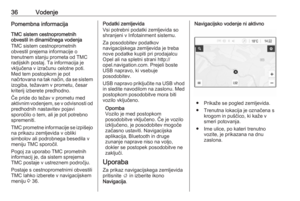 36
36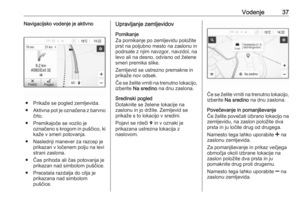 37
37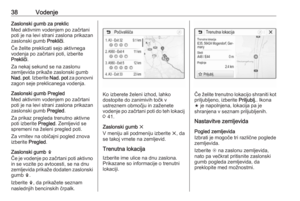 38
38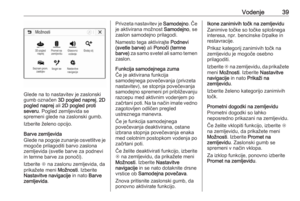 39
39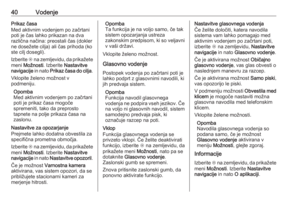 40
40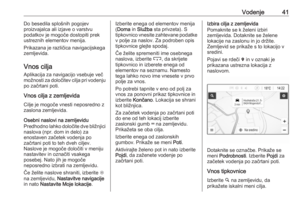 41
41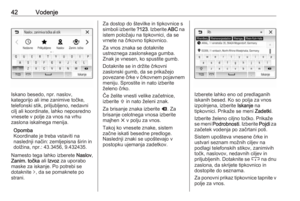 42
42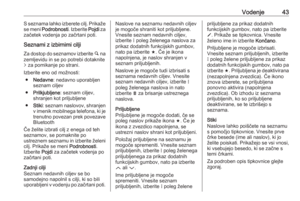 43
43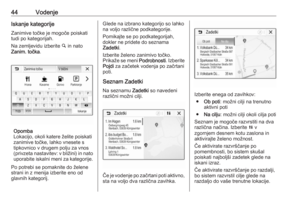 44
44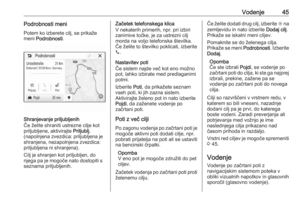 45
45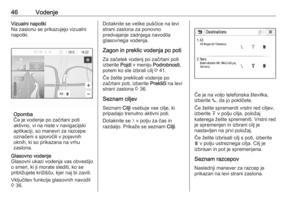 46
46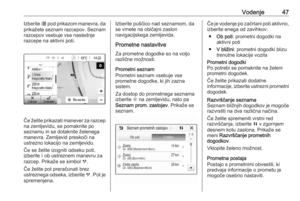 47
47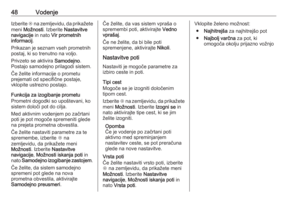 48
48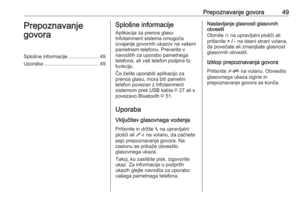 49
49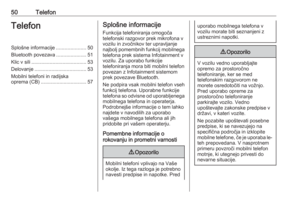 50
50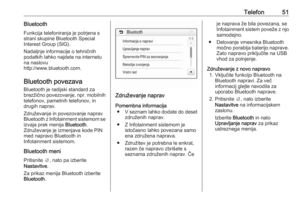 51
51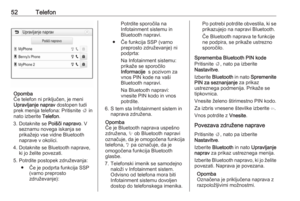 52
52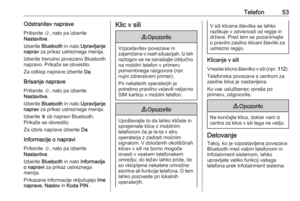 53
53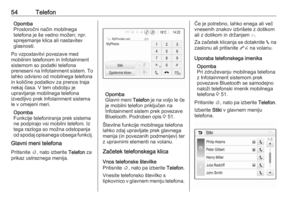 54
54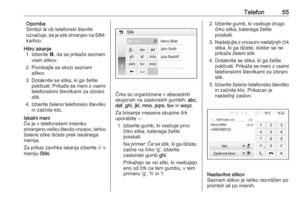 55
55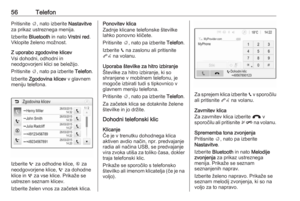 56
56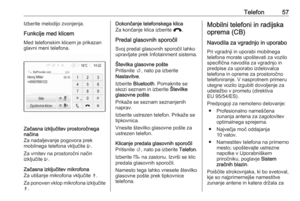 57
57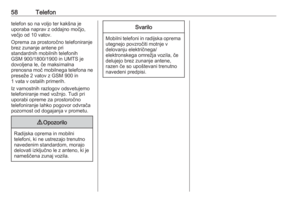 58
58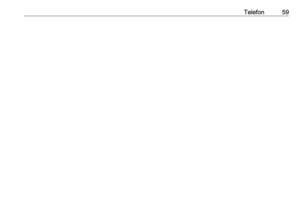 59
59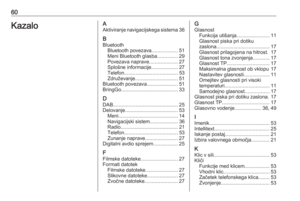 60
60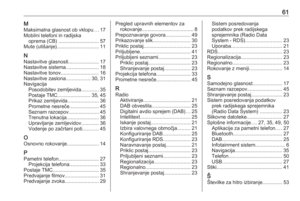 61
61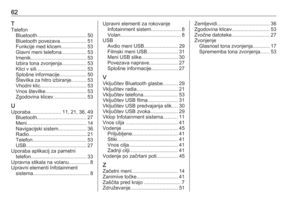 62
62 63
63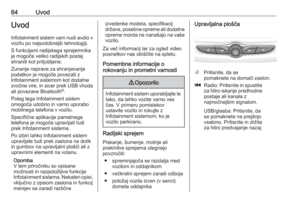 64
64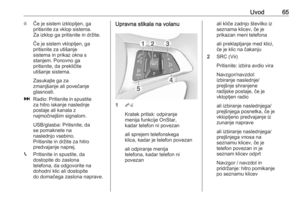 65
65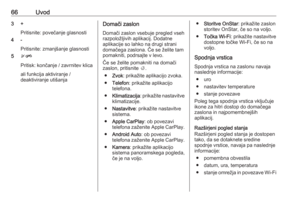 66
66 67
67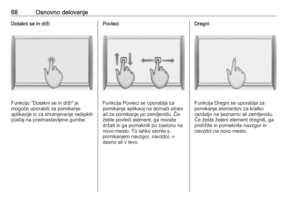 68
68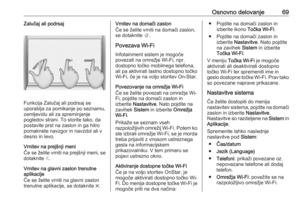 69
69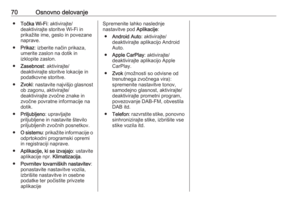 70
70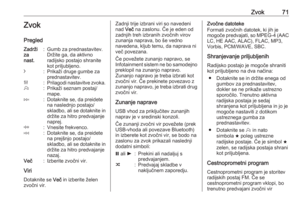 71
71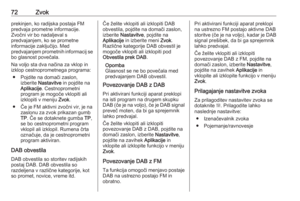 72
72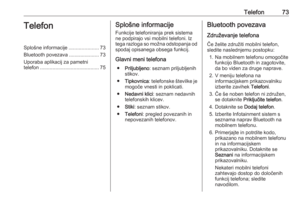 73
73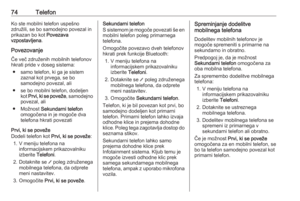 74
74 75
75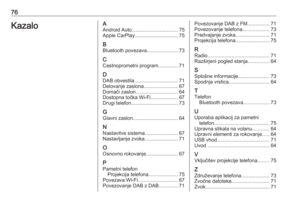 76
76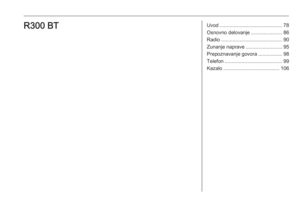 77
77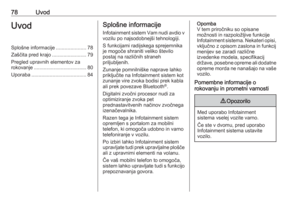 78
78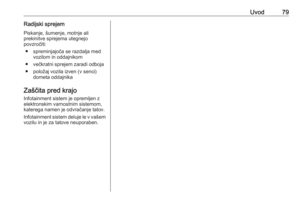 79
79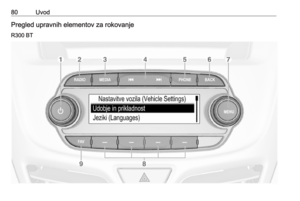 80
80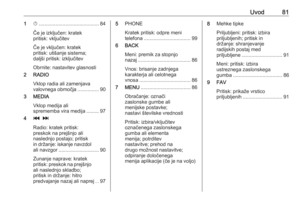 81
81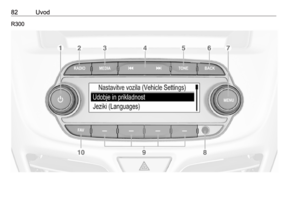 82
82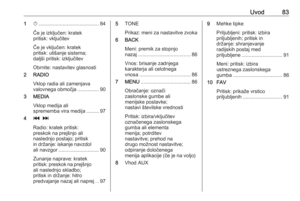 83
83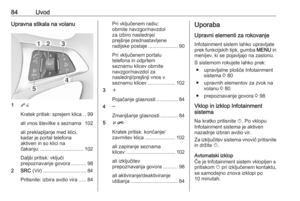 84
84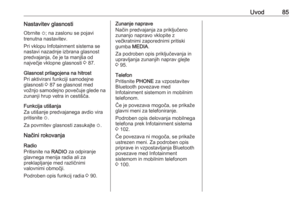 85
85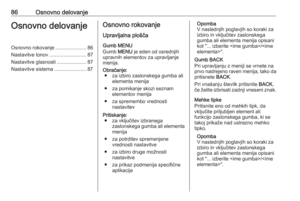 86
86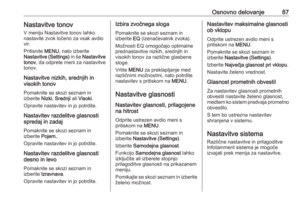 87
87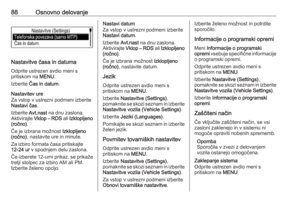 88
88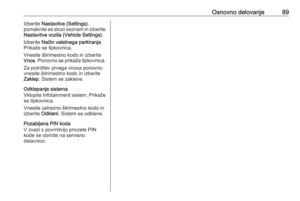 89
89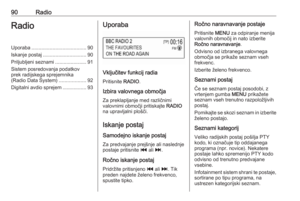 90
90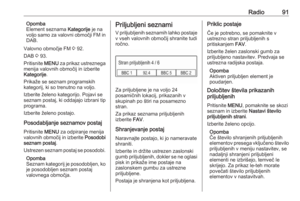 91
91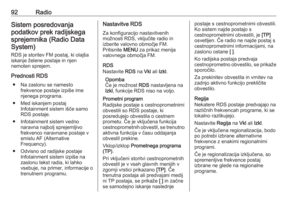 92
92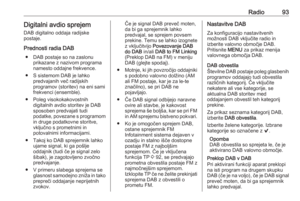 93
93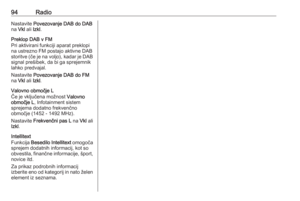 94
94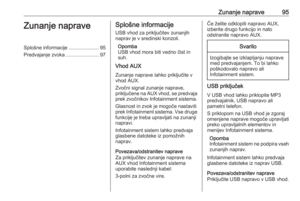 95
95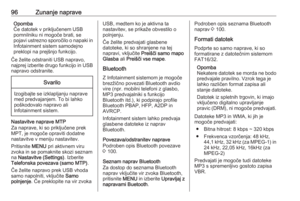 96
96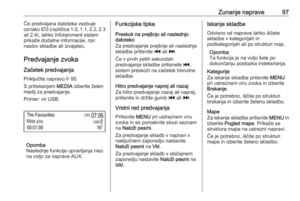 97
97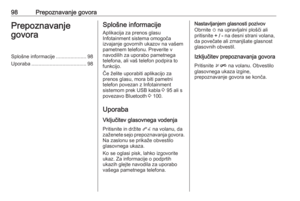 98
98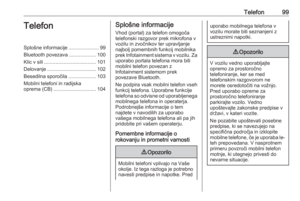 99
99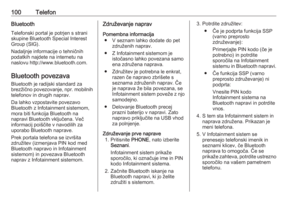 100
100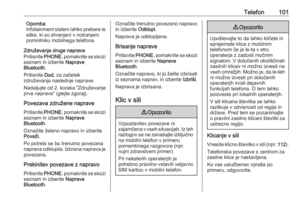 101
101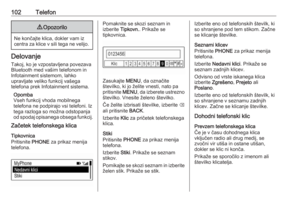 102
102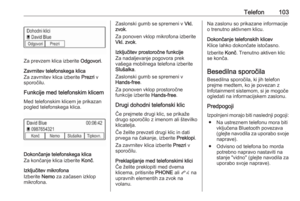 103
103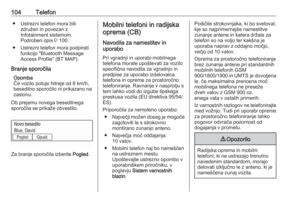 104
104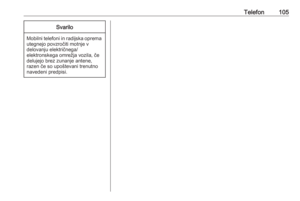 105
105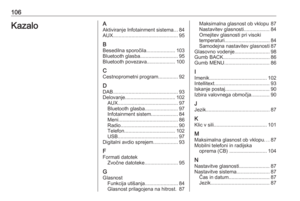 106
106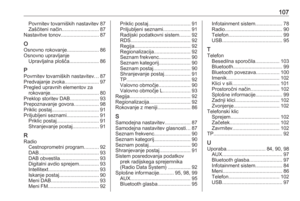 107
107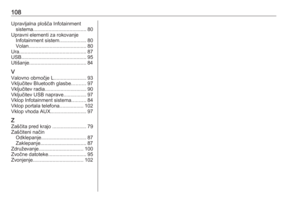 108
108